Nel video editing su Mac, iMovie funziona in modo affascinante, non è vero? Con il supporto delle videocamere, iMovie è disponibile per l'importazione di riprese video della videocamere direttamente per la modifica. E per importare video dalle videocamere in iMovie (iMovie 11 incluso), leggi su questo tutorial.
Prima di tutto, assicurarsi che la videocamera sia nell’elenco nella lista delle videocamere compatibili di iMovie, quindi:
Parte 1. iMovie Può Riconoscere la Videocamera
Passo 1: Collegare la videocamera al Mac.
Passo 2: Impostare la videocamera in modalità PC o computer.
Passo 3: In generale, iMovie partirà automaticamente e una finestra di importazione appare per chiedere di importare i video della cam. Occasionalmente, una videocamera basata su DVD lancerà automaticamente il lettore DVD Apple; questo va bene, chiuderlo prima di continuare. Se l'editor video per Mac non è stato aperto, aprirlo manualmente.
Se si desidera importare il video da una videocamera senza nastro come una videocamera basata su DVD, è possibile vedere le clip presentate nella finestra di importazione, impostare l'interruttore in basso a sinistra della finestra su Automatico e fare clic su Importa Tutto, e se si passa a Manuale , è possibile deselezionare alcune clip che non si desidera utilizzare e fare clic su Importa Selezionato.
Se si desidera importare un video da un DV o un HDDV, verrà visualizzata una singola finestra di visualizzazione. Per importare semplicemente il video DV nel tuo iMovie, puoi impostare la modalità Automatico, quindi fare clic su Importa. Dopodiché, iMovie importerà automaticamente il tuo video DV. Nella finestra popup, è possibile personalizzare la destinazione per l'unità principale del tuo Mac o l'unità del firmware collegato al Mac. Rinominare l'evento e impostare la risoluzione video per l'importazione. È possibile importare le clip video in un evento esistente. Fare clic su OK.
Parte 2. iMovie Non Riconosce la Videocamera
Ciò significa che i formati video utilizzati dalla videocamera per salvare le tue riprese sono incompatibili con iMovie. Per importare questi video della videocamera in iMovie per la modifica, è necessario prima convertire il video della videocamera in video iMovie. UniConverter è un fantastico strumento che può essere utilizzato per convertire i video in diversi formati e poi importarli in iMovie per la modifica. Con questo strumento, è possibile semplicemente portare i file da una videocamera e convertirli, senza perdere alcuna qualità, e modificarli su iMovie. La conversione è veloce e perfetta. Questo è il miglior strumento per la conversione di video nel mercato ai giorni d’oggi.
UniConverter - Convertitore Video
Ottieni il Miglior Convertitore per videocamera per video iMovie:
- Converte oltre 150 video e formati audio - questa è la più potente funzionalità di questo strumento. Non è necessario cercare una varietà di convertitori specifici per un formato.
- Funziona molto velocemente - questa è un'altra funzionalità potente, dove si converte video e audio ad un velocità fino a 90X.
- Nessuna perdita di qualità - se pensi che la conversione veloce significhi perdita di qualità, non devi preoccuparvi quando utilizzi UniConverter.
- Editor interno - l'editor integrato può essere utilizzato per modificare i video della videocamera prima di convertirli per iMovie.
- Creatore Video - puoi masterizzare video su DVD o copiare i file DVD come backup.
- può fungere da strumento di download video per aiutare a scaricare video online da YouTube, Facebook, Vimeo, Dailymotion e altri 1.000 siti.
Guida Passo-passo per Importare i File della Videocamera in iMovie per la Modifica Utilizzando Wondershare
Passo 1. Collegare la videocamera
Utilizzando un cavo firewire, collegare la videocamera al computer e attendere che i file siano visibili nell’esplorazione.
Passo 2. Caricare i file video
Trascinare i file della videocamera nel convertitore. È inoltre possibile utilizzare la funzione "File" > "Carica File Videocamera" e selezionare i file.

Passo 3. Selezionare il formato di output
Selezionare "iMovie" come formato in cui si vuole convertire i propri video.
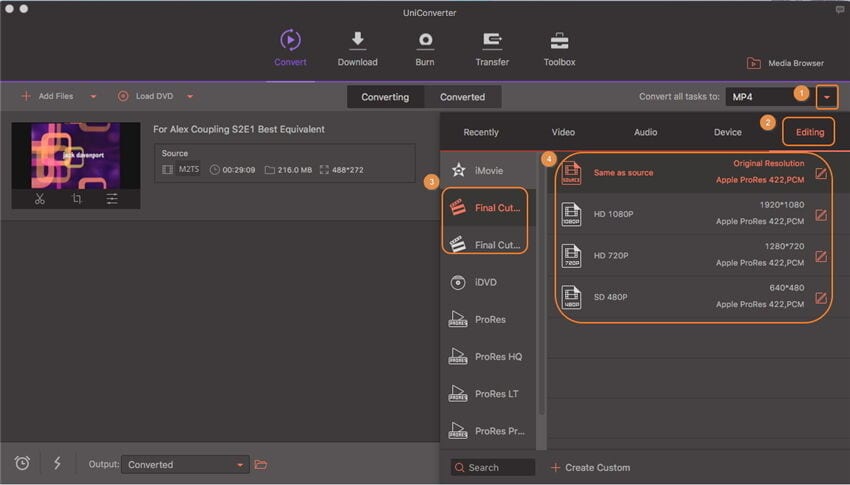
Passo 4. Convertire il video
Toccare la scheda “converti” e lasciare che il video sia convertito in un formato supportato da iMovie.

Passo 5. Importare i file in iMovie
Importare i file in iMovie e modificarli per il progetto.
